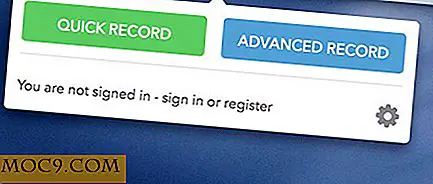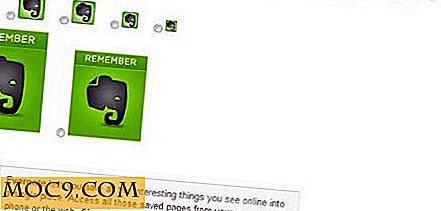Πώς να τρέξετε το Android στον υπολογιστή σας
Το Android είναι το πιο χρησιμοποιούμενο λειτουργικό σύστημα στον κόσμο. Παρόλο που είναι κυρίως γνωστό ότι λειτουργεί σε κινητές συσκευές όπως τα κινητά τηλέφωνα και τα tablet, το Android μπορεί να τρέξει στον υπολογιστή σας. Υπάρχει ένας δίκαιος αριθμός των emulators Android εκεί έξω όπως Bluestacks και Andy που ουσιαστικά τρέχουν Android μέσα σε μια εικονική μηχανή στον υπολογιστή σας. Αν δεν θέλετε την ταλαιπωρία της διαμόρφωσης μιας εικονικής μηχανής, αλλά θέλετε να τρέξετε το Android στον υπολογιστή σας, έχετε τύχη. Υπάρχει ένας αρκετά γρήγορος και εύκολος τρόπος για να φτάσετε το Android σε υπολογιστή.
Τι είναι το Android;
Το Android είναι ένα λειτουργικό σύστημα βασισμένο στο Linux που αναπτύχθηκε από την Google. Λειτουργεί κυρίως ως κινητό λειτουργικό σύστημα για συσκευές αφής, όπως smartphones και tablet. Ωστόσο, το Android μπορεί επίσης να βρεθεί σε τηλεοράσεις, αυτοκίνητα και πολλά άλλα. Το Android είναι το κυρίαρχο κινητό λειτουργικό σύστημα του κόσμου. Από το 2015, υπολογίστηκαν περίπου 1, 4 δισεκατομμύρια ενεργές συσκευές Android.

Ως αποτέλεσμα της δημοτικότητάς του, το κατάστημα εφαρμογών του Google Play φιλοξενεί πάνω από ένα εκατομμύριο εφαρμογές. Η φύση ανοιχτού κώδικα του Android έχει ενθαρρύνει τόσο τους προγραμματιστές όσο και τους ενθουσιώδες να αναπτυχθούν για το Android OS. Σύμφωνα με την αμερικανική εταιρεία έρευνας IT της Gartner, το Android διαθέτει τη μεγαλύτερη εγκατεστημένη βάση οποιουδήποτε λειτουργικού συστήματος. Το 2015, οι συσκευές Android έστειλαν τέσσερις φορές περισσότερες συσκευές από το iOS και το OSX σε συνδυασμό και τρεις φορές περισσότερα από τα Windows.
Γιατί να θέσω το Android στον υπολογιστή μου;
Το Android δεν είναι ακριβώς γνωστό ως λειτουργικό σύστημα επιτραπέζιων υπολογιστών, αλλά λειτουργεί με εκπληκτικό τρόπο σε έναν υπολογιστή. Οι προγραμματιστές πίσω από το έργο Android-x86 είναι σε μεγάλο βαθμό υπεύθυνοι γι 'αυτό. Ο στόχος του έργου είναι η θύρα Android σε συσκευές που χρησιμοποιούν επεξεργαστές AMD και Intel x86. Αρχικά, ο σκοπός του έργου Android-x86 ήταν να αναπνέει νέα ζωή σε υλικό χαμηλότερης τεχνολογίας, όπως τα netbook. Το έργο έχει εξελιχθεί και εξελίχθηκε από την έναρξή του το 2009 και ένας αυξανόμενος αριθμός υπολογιστών τρέχει το Android χωρίς εμπόδια.
Τούτου λεχθέντος, υπάρχουν πάντα ορισμένες προειδοποιήσεις. Δεδομένου ότι το Android-x86 είναι ένα ανεπίσημο λιμάνι που βασίζεται στις προσπάθειες των εθελοντών, η υποστήριξη για τον υπολογιστή σας μπορεί να είναι αόρατη. Μερικοί άνθρωποι είναι υποχρεωμένοι να τρέχουν σε προβλήματα και σφάλματα, με μερικές από τις πιο κοινές είναι η WiFi ή άλλες λειτουργίες που σχετίζονται με το ραδιόφωνο. Παρά τα δυνητικά αυτά μειονεκτήματα, η εγκατάσταση του Android στο PC σας είναι αρκετά ανώδυνη.
Ακριβώς επειδή μπορείτε να κάνετε κάτι δεν σημαίνει απαραίτητα ότι πρέπει. Γιατί λοιπόν να τρέχετε το Android στον υπολογιστή σας; Αν δεν έχετε ποτέ την ιδιοκτησία μιας συσκευής Android, αυτός είναι ένας πολύ καλός τρόπος για να δώσετε στο λειτουργικό σύστημα δοκιμαστική μονάδα χρησιμοποιώντας το υπάρχον υλικό σας. Εάν έχετε μια παλαιότερη μη ικανή μηχανή που βρίσκεται γύρω, μπορεί να μπορείτε να αναπνέετε νέα ζωή σε αυτό με το Android. Ή ίσως θέλετε να παίξετε μερικά παιχνίδια Android που απλώς επαιτούν για ένα ποντίκι και ένα πληκτρολόγιο. Ακόμα και αν δεν ισχύει κανένα από τα παραπάνω σενάρια, η λειτουργία του Android είναι ένα όνειρο του τσιγκουντέ στο Σαββατοκύριακο. Λοιπόν, τι περιμένεις;
Ξεκινώντας
Για να τρέξετε το Android στον υπολογιστή σας, θα πρέπει να προχωρήσετε στο έργο Android-x86. Στην αριστερή πλευρά της ιστοσελίδας, θα δείτε την ενότητα "λήψεις". Η πιο σταθερή έκδοση κατά τη διάρκεια αυτής της γραφής είναι το Android 6.0 και στις 32-bit και 64-bit αρχιτεκτονικές. Υπάρχουν διαθέσιμες και άλλες εκδόσεις του Android. Ωστόσο, τα περισσότερα από αυτά δεν διατηρούνται πλέον. Συνεχίστε να κατεβάζετε την έκδοση που σας ταιριάζει καλύτερα και σημειώστε πού στον υπολογιστή σας κατεβάζετε το αρχείο.
Στη συνέχεια, θα χρειαστείτε μια κάρτα USB ή flash με χώρο τουλάχιστον 2 GB. Τα δεδομένα θα σκουπιστούν, οπότε αν έχετε οτιδήποτε επιθυμείτε να κρατήσετε, προχωρήστε και δημιουργήστε αντίγραφα ασφαλείας. Μετά την προετοιμασία της μονάδας δίσκου, κατεβάστε το δωρεάν πρόγραμμα Rufus. Αυτό το μικροσκοπικό βοηθητικό πρόγραμμα θα σας επιτρέψει να δημιουργήσετε μια μονάδα εκκίνησης από την iso iso που μόλις κατεβάσατε.
Δημιουργήστε ένα bootable μονάδα δίσκου Android
Τώρα που έχετε όλα τα bits και bobs, προχωρήστε και ξεκινήστε τον Rufus. Στο παράθυρο του Rufus θα δείτε ένα σωρό κουτιά. Το πρώτο αναπτυσσόμενο πλαίσιο φέρει την ένδειξη "Συσκευή", αυτή είναι η μονάδα στην οποία θα εγκατασταθεί το Android. Θυμάστε το USB που σκουπίσατε; Επιλέξτε το τώρα.

Στο αναπτυσσόμενο πλαίσιο "Σύστημα αρχείων", βεβαιωθείτε ότι έχετε επιλέξει το FAT32. Προς το κάτω μέρος του παραθύρου Rufus, θα βρείτε ένα πλαίσιο με την ένδειξη "Δημιουργία ενός δίσκου εκκίνησης με χρήση". Επιλέξτε αυτό το πλαίσιο. Στο αναπτυσσόμενο πλαίσιο αμέσως προς τα δεξιά, επιλέξτε "iso image". Τέλος, στα δεξιά του υπάρχει ένα εικονίδιο που μοιάζει με ένα CD. Κάνοντας κλικ σε αυτό θα σας ζητηθεί να επιλέξετε ένα αρχείο εικόνας ή iso. Προχωρήστε και επιλέξτε το αρχείο εικόνας Android που κατεβάσατε νωρίτερα.
Ελέγξτε ξανά τις επιλογές σας. Εάν όλα τα ελέγχουν έξω, κάντε κλικ στο κουμπί Έναρξη. Θα εμφανιστεί ένα παράθυρο διαλόγου με μια προειδοποίηση - πατήστε OK για να συνεχίσετε. Θα εμφανιστεί ένα άλλο πλαίσιο που σας προειδοποιεί ότι η κάρτα USB (ή η κάρτα flash) που έχετε επιλέξει ως μονάδα προορισμού θα διαγραφεί. Αφού έχετε ήδη δημιουργήσει αντίγραφα ασφαλείας, πατήστε το κουμπί OK. Στη συνέχεια, η Rufus θα δημιουργήσει την bootable μονάδα δίσκου σας Android. Μπορείτε να παρακολουθήσετε την πρόοδο του Rufus από την πράσινη μπάρα στο κάτω μέρος του παραθύρου.

Εκκινήστε το Android
Μόλις ο Rufus έχει κάνει τα πράγματα, κλείστε τον υπολογιστή σας. Με τη νέα μονάδα δίσκου Android συνδεδεμένη στον υπολογιστή σας, ενεργοποιήστε ξανά τον υπολογιστή σας. Αποκτήστε πρόσβαση στο μενού BIOS ή UEFI του υπολογιστή σας (αυτό συνήθως απαιτεί να πατήσετε ένα πλήκτρο - ποιο θα εξαρτηθεί από τον υπολογιστή σας) και πείτε στον υπολογιστή σας να εκκινήσει από τη νεοδημιουργηθείσα εκκίνηση της μονάδας flash Android.
Όταν μπότες, θα παρουσιαστεί μια οθόνη που σας δίνει μια δέσμη επιλογών. Εάν θέλετε απλώς να δοκιμάσετε το Android, επιλέξτε "Εκτέλεση Android-x86 χωρίς εγκατάσταση." Αν όλα λειτουργούν ομαλά, ίσως να θέλετε να εγκαταστήσετε το Android μόνιμα, οπότε θα επιλέξετε "Εγκατάσταση". Συγχαρητήρια, PC!

Πώς αισθάνεστε για τη χρήση του Android ως λειτουργικού συστήματος για επιτραπέζιους υπολογιστές; Τι πιστεύετε ότι θα είναι τα πλεονεκτήματα; Τα μειονεκτήματα; Έχετε χρησιμοποιήσει μια έκδοση του Android στον υπολογιστή σας όπως το RemixOS; Πώς γίνεται η τοποθέτηση; Ενημερώστε μας στα σχόλια!